Impedir que o Storage Sense exclua arquivos baixados no Windows

Neste artigo, discutiremos como impedir que o Storage Sense exclua arquivos baixados no Windows 11/10. Este recurso otimiza automaticamente o espaço do seu disco rígido quando você está ficando sem armazenamento. Apesar de seus recursos impressionantes, o Storage Sense sofre de uma desvantagem importante.
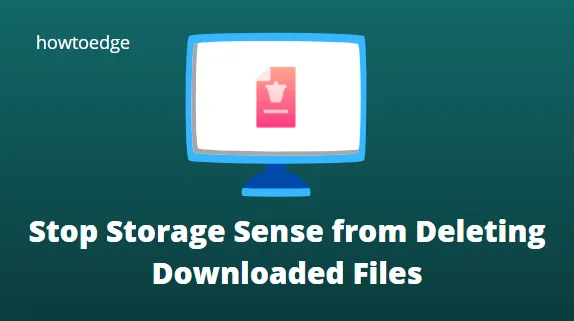
Se você fizer download da Internet, eles serão tratados como arquivos temporários. Esta postagem irá ajudá-lo a mudar o comportamento do Storage Sense se você não quiser que ele exclua arquivos da sua pasta Downloads.
O que é o sentido de armazenamento?
A Limpeza de disco foi modificada para uma nova ferramenta chamada Storage Sense, projetada para monitorar e gerenciar o espaço de armazenamento em disco. Ele torna seu computador mais eficiente em termos de espaço, excluindo arquivos temporários da Internet, arquivos inúteis e arquivos temporários de aplicativos. Além disso, o Storage Sense inclui a pasta Downloads. No entanto, se não quiser esvaziar a pasta Downloads, você pode alterar essa configuração.
Recente – Correção: Erro de ativação 0xC004F025 no Windows 10 PC
Impedir que o Storage Sense exclua arquivos baixados
Existem três maneiras de impedir que o Storage Sense exclua arquivos baixados no Windows 11/10. Estes são:
1. Configurações do Windows
Se você quiser usar o aplicativo Configurações para impedir que o Storage Sense exclua os arquivos baixados, use as instruções abaixo:
Para Windows 11
- Pressione as teclas Windows + I para iniciar o aplicativo Configurações.
- Na janela Configurações, vá para Sistema > Armazenamento .
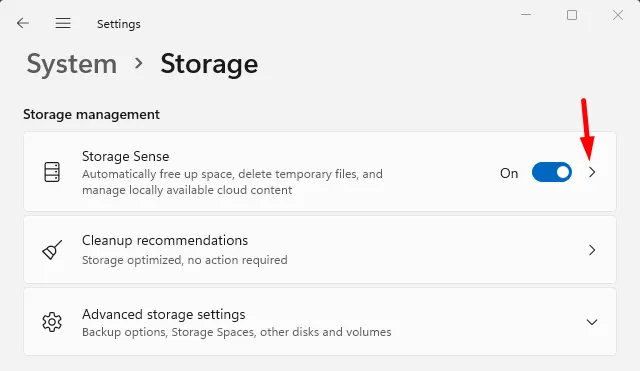
- Na seção Gerenciamento de armazenamento , clique na pequena seta ao lado do sentido de armazenamento .
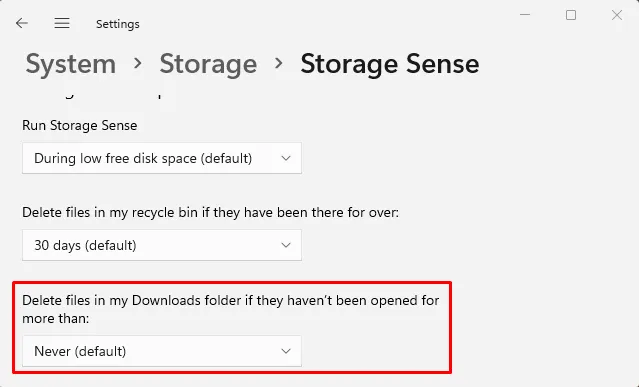
- Na próxima página, selecione a opção Nunca e feche o aplicativo Configurações.
Para Windows 10
- Clique com o botão direito em Iniciar e selecione Configurações .
- Agora vá para Sistema > Armazenamento .
- Na seção Storage Sense , clique no link que diz Configure Storage Sense ou execute-o agora .
- Role para baixo até a seção Arquivos temporários e clique em Excluir arquivos da minha pasta Downloads se eles não tiverem sido abertos por mais do que o menu suspenso.
- Selecione a opção Nunca e feche o aplicativo Configurações.
Isso seria tudo!


Deixe um comentário